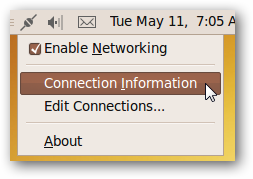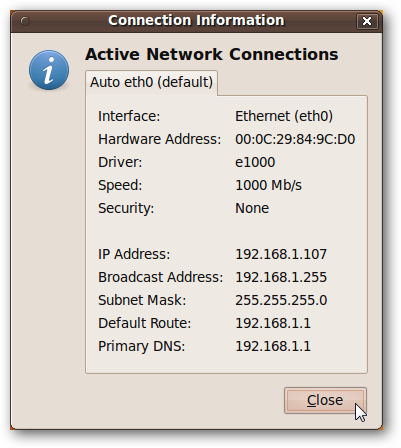मेरे पास उबंटू सर्वर 12.04 स्थापित है, इसलिए मेरे पास कोई जीयूआई नहीं है । जब मैं कमांड करता हूं इफ कॉन्फिग, मुझे अपना आंतरिक आईपी पता नहीं मिल रहा है । यह कहता है कि इनेट एडरर: 127.0.0.1 ।
यहाँ का उत्पादन है ifconfig -a:
eth0 link encap:Ethernet HWaddr 00:06:4f:4a:66:f0 BROADCAST MULTICAST MTU:1500 Metric:1 RX packets:0 errors:0 dropped:0 overruns:0 frame:0 TX packets:0 errors:0 dropped:0 overruns:0 carrier:0 collisions:0 txqueuelen:1000 RX bytes:0 (0.0 B) TX bytes:0 (0.0 B)eth1 link encap:Ethernet HWaddr 00:16:ec:05:c8:9c BROADCAST MULTICAST MTU:1500 Metric:1 RX packets:0 errors:0 dropped:0 overruns:0 frame:0 TX packets:0 errors:0 dropped:0 overruns:0 carrier:0 collisions:0 txqueuelen:1000 RX bytes:0 (0.0 B) TX bytes:0 (0.0 B)lo Link encap:Local Loopback inet addr 127.0.0.1 Mask:255.0.0.0 inet6 addr: ::1/128 Scope:Host UP LOOPBACK RUNNING MTU:65536 Metric:1 RX packets:1800 errors:0 dropped:0 overruns:0 frame:0 Tx packets:1800 errors:0 dropped:0 overruns:0 carrier:0 collisions:0 txqueuelen:0 RX bytes:143896 (143.b KB) TX bytes:143896 (143.8 KB)यहां ईटीसी / नेटवर्क / इंटरफेस की सामग्री दी गई है:
# The loopback network interfaceauto loiface lo inet loopback# The primary network interfaceauto eth0iface eth0 inet dhcpअगर कोई मेरे लिए इसे संपादित कर सकता है, तो ईटीसी/नेटवर्क/इंटरफेस की सामग्री अलग-अलग लाइनों पर होनी चाहिए ।
मेजबान का उत्पादन askubuntu.com था:
;; connection timed out; no servers could be reached.मैंने कुछ महीने पहले खुद के क्लाउड और वेबमिन की स्थापना की थी और बिना किसी समस्या के एक महीने तक उनका उपयोग कर रहा था । मुझे लगता है कि 2 महीने पहले एक दिन बिजली बंद हो गई थी और मैंने कल तक सर्वर को वापस चालू नहीं किया । मैंने ऐसा कुछ भी नहीं किया है जिससे इंटरनेट सेटअप प्रभावित हो, इसलिए मुझे यकीन नहीं है कि यह अब काम क्यों नहीं करता है । जहां तक मेरा नेटवर्क टोपोलॉजी जाता है, मेरे पास पीसी के लिए पीसीआई-ई नेटवर्क कार्ड है । ईथरनेट लाइन नेटवर्क कार्ड से स्विच तक जाती है, और फिर वहां से मॉडेम/राउटर तक जाती है ।